Як правильно встановити нову прошивку маршрутизатора ASUS RT-N12

- 2805
- 610
- Mrs. Delbert D'Amore
Прошивка ASUS RT-N12 може знадобитися, якщо маршрутизатор не працює добре. Спонтанно вимикається, скорочує підключення до Інтернету, скидає налаштування користувача. Повільні сайти завантаження, раптове зниження швидкості часто пов'язане з помилками в програмному забезпеченні. Звичайно, справа може бути у постачальника або пропускної здатності каналу. Або навіть при зламанні обладнання. Але перед тим, як зателефонувати оператору зв'язку або перенести ASUS RT-N12 для ремонту, спробуйте перевстановити прошивку (прошивка).

Як прошивати маршрутизатор ASUS RT-N12
Це потрібно зробити беззаконно, якщо була випущена нова версія програмного забезпечення для маршрутизатора. Ви можете дізнатися оновлення на веб -сайті виробника.
Перед встановленням
Перш ніж завантажити будь -які програми, вам потрібно знайти більш детальну інформацію про маршрутизатор ASUS. Переверніть пристрій. Унизу повинна бути наклейка з написами. Існує серійний номер ("SN"), PIN-код ("PIN-код"), MC Adnce ("Mac"). У точках "f/w ver" та "h/w ver" вказано, яка прошивка RT-N12 була встановлена виробником.
Якщо ви вже змінили фабричну прошивку, то її версію можна знайти в налаштуваннях.
- Підключіть маршрутизатор до комп'ютера. Доцільно для цього використовувати cabble Ethernet. Але Wi-Fi підходить.
- Напишіть у адресному рядку браузера "192.168.1.1 "без цитат (залиште точку) і натисніть кнопку Enter. Якщо сторінка не відкриється, спробуйте ввести цифри "192.168.1.0 "або" 192.168.1.2 ". Веб-інтерфейс ASUS RT-N12 повинен відображатися.
- Напишіть вхід та пароль. За замовчуванням це "адміністратор" - просто введіть це слово в поле введення.
- Наверху повинна бути напис "версія", "версія мікропрограми" або "версія прошивки".
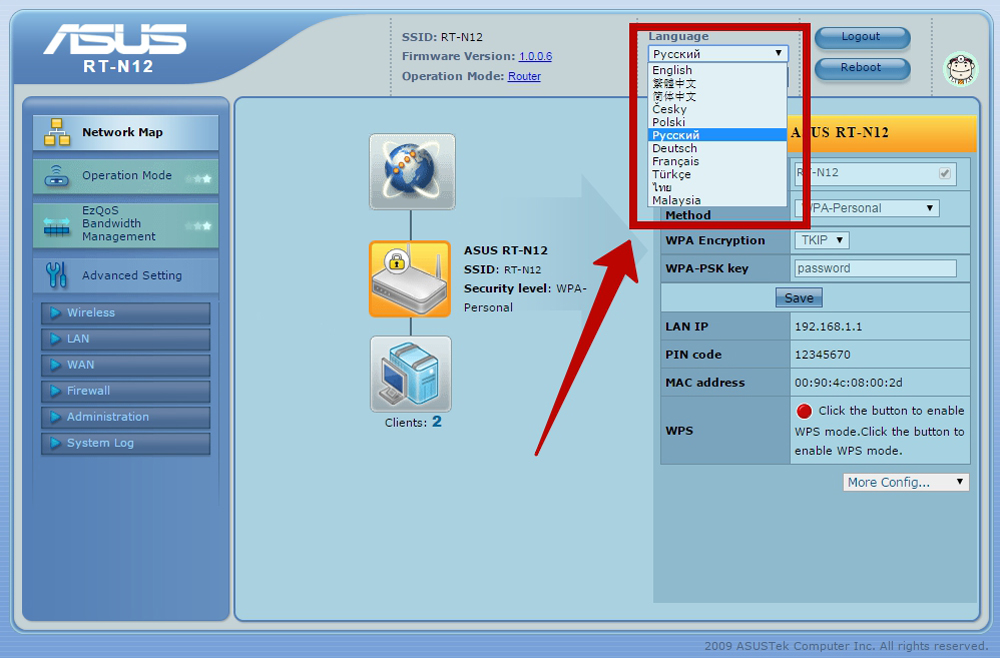
Після встановлення рекомендується відкинути параметри маршрутизатора. Тому запишіть, які налаштування з'єднання у вас є. Згодом знову підключитися до мережі.
Де отримати прошивку?
Ви можете завантажити необхідні програми безпосередньо через інтерфейс маршрутизатора. Також відповідна прошивка завжди знаходиться на веб -сайті виробника.
- Перейдіть на офіційну сторінку ASUS.
- Буде корисно зареєструвати свій маршрутизатор у системі та створити особистий рахунок. Прокрутіть сайт по всьому шляху. У розділі "потрібна допомога?"Клацніть на відповідне посилання. Це не потрібно робити встановлення мікропрограмного забезпечення. Також внизу сторінки ви можете вибрати мову (за замовчуванням ресурс англійською мовою).
- Знову прокрутіть вміст.
- Перейдіть на вкладку "Продукти - мережеве обладнання - бездротові маршрутизатори" та знайдіть модель свого маршрутизатора у списку. Або введіть у формі пошуку "RT-N12".
- Відкрийте сторінку пристрою.
- Клацніть на посилання "Підтримка". Вона на вершині.
- Розділ "Драйвери та комунальні послуги".
- У списку падіння ОС виберіть версію своєї операційної системи.
- З’являються прошивки та спойлери Utilites. Клацніть на кожну з них. Відобразиться список доступного програмного забезпечення для ASUS.
- Якщо інформація про програму має слово "бета-версія", це означає, що прошивка RT-N12 на тестовому етапі. Але його вже можна завантажити.
- Для цього натисніть на посилання поруч із значком у формі. Напис "глобальний" ("глобальний") вказує на те, що програма мульти -мови.
- Виберіть версію, яка є "новою" для вашого.
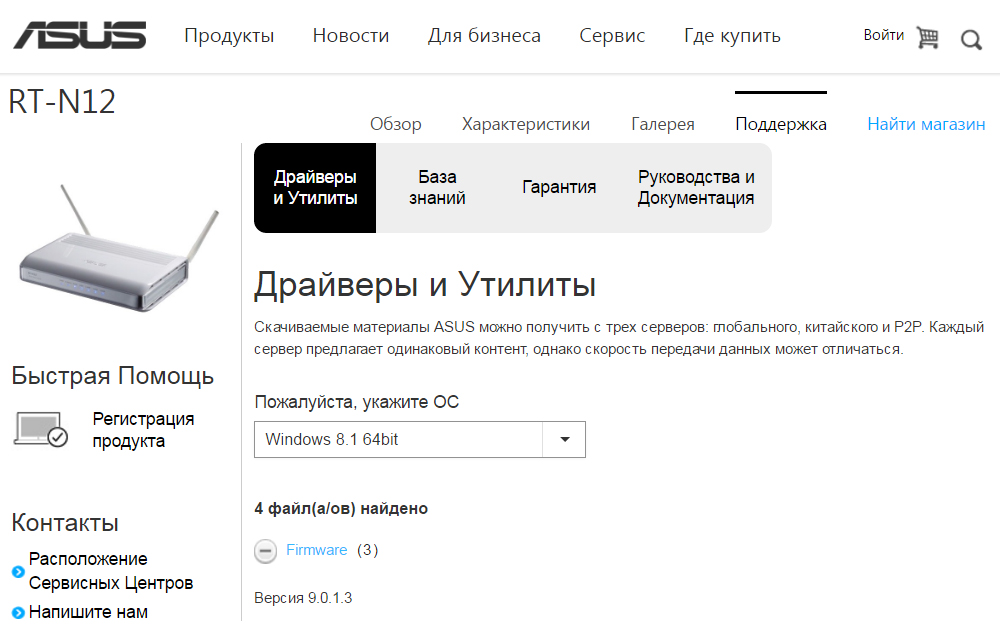
Оновити налаштування
Ви можете зробити без завантаження файлів на ПК.
- Перейдіть до веб-інтерфейсу ASUS RT-N12. А також при перегляді інформації про пристрій.
- Відкрийте вкладку Адміністрацію ("Адміністрація").
- Якщо у виробника є оновлення для вашої моделі, написи "Нова прошивка" ("Прошивка NE тепер доступна") буде вгорі.
- Клацніть на нього. Інформаційне вікно відкриється. Підтвердьте установку.
- Навантаження розпочнеться. Зачекайте його кінця.
- Рекомендується скинути параметри маршрутизатора ASUS RT-N12.
Встановлення з файлу
Якщо в налаштуваннях нова прошивка не "з’являється", її можна встановити з файлу.
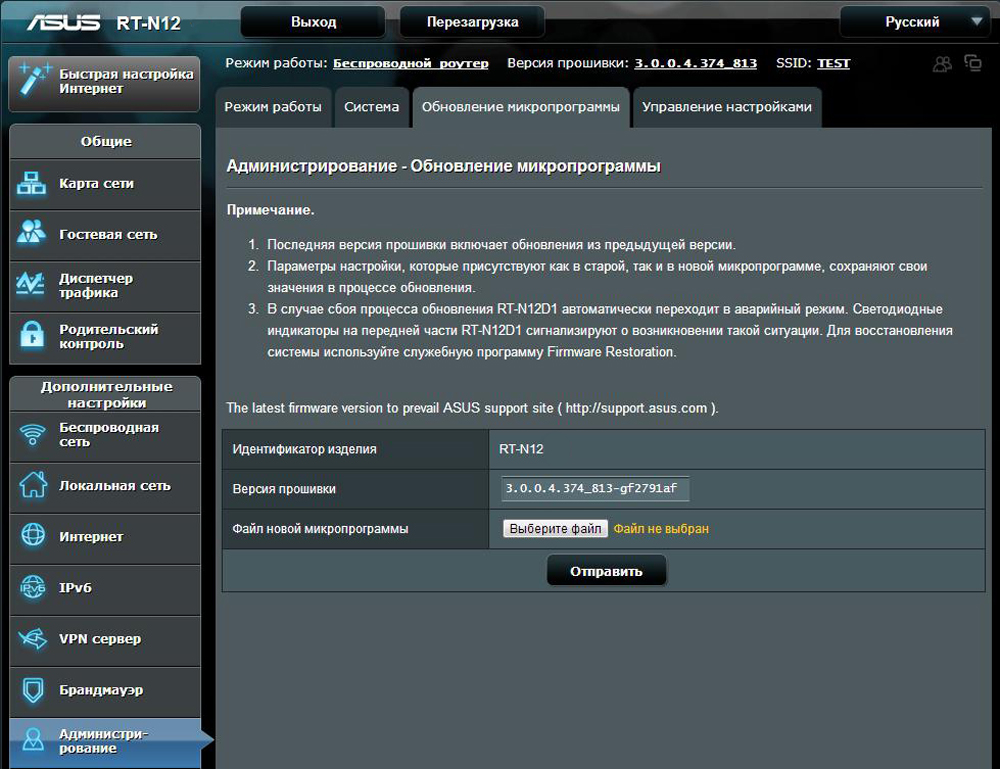
- Перейдіть до розділу "Адміністрація", як показано в попередньому розділі інструкції.
- Вкладка "Оновлення прошивки").
- Кнопка "Виберіть Файл" ("Виберіть Файл").
- Вкажіть шлях до папки від.
- Натисніть кнопку "Завантажити"). Почнеться встановлення.
Якщо за допомогою маршрутизатора ASUS RT-N12 у вас є погана мережа, а гаджети не можуть "підключитися до Інтернету через нього, спробуйте оновити програмне забезпечення. Можливо, справа не в провайдері чи розірваному кабелі. Після встановлення нової прошивки пристрій буде працювати набагато краще.
- « Причини гальмування відео на комп’ютері та як його виправити
- Як виправити проблеми принтера HP Deskjet 2050 »

